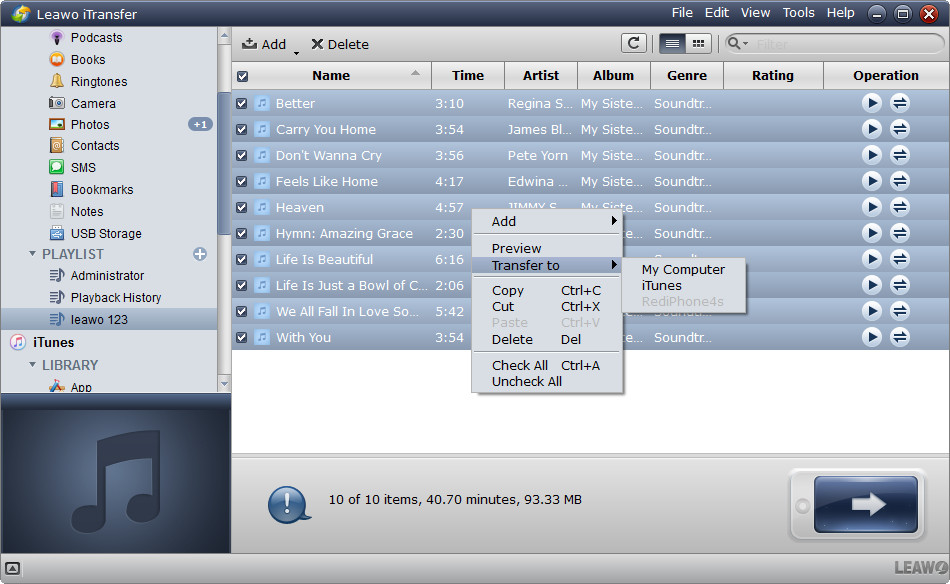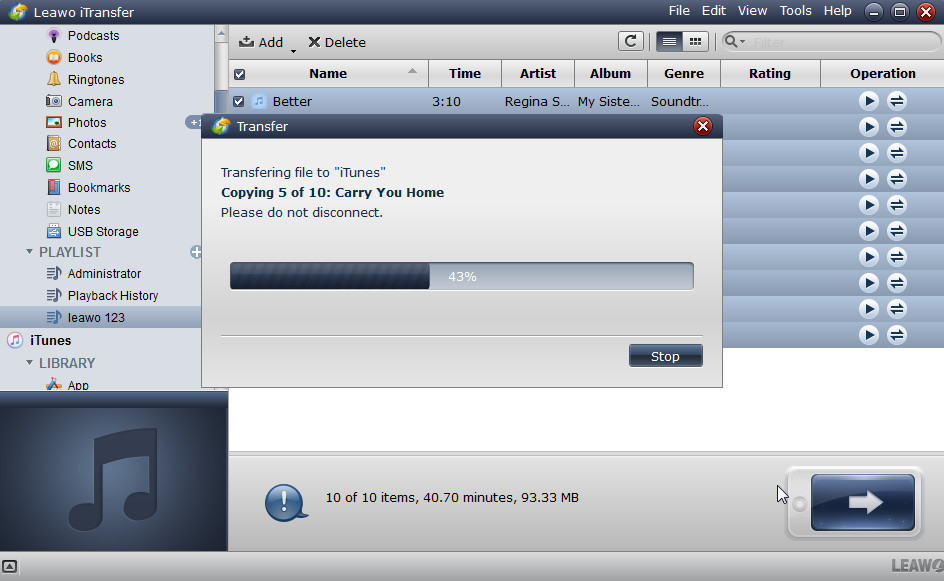« Existe-t-il un moyen de transférer une liste de lecture de mon iPhone vers iTunes ? J'ai essayé de glisser-déposer, mais cela ne marche pas ! Toute aide est appréciée. J'ai besoin de restaurer, mais je ne veux pas perdre ma liste de lecture, la même liste de lecture sur iTunes est obsolète (Je gère manuellement la musique sur l'iPhone). MERCI ! »
Si vous avez un nouveau PC et que vous l'avez équipé d'un un nouvel équipement acoustique, vous pouvez être impatient de lire la musique sur votre PC pour tester le nouvel équipement acoustique. Mais vous constaterez peut-être que les chansons de votre iTunes ont toutes disparu. Dans certaines cas, lorsque vous réinstallez iTunes sur un nouvel ordinateur, vous risquez de perdre les morceaux de la liste de lecture iTunes. Par conséquent, l'effet acoustique ne peut pas être testé. Pire encore, si vous avez perdu la musique dans iTunes, la prochaine fois que vous synchroniserez l'iPhone avec iTunes, vous allez probablement perdre la musique sur votre iPhone, car iTunes synchronisera le contenu actuel avec l'iPhone, qui est complètement vide. Les sauvegardes de l'iPhone sont donc nécessaires. Si vous n'avez pas de sauvegarde, ce sera un cauchemar. Existe-t-il une copie de la liste de lecture sur iTunes pour la sauvegarde ? Cet article vous montrera comment transférer des listes de lecture de l'iPhone vers iTunes.
Partie 1. Copier la liste de lecture directement de l'iPhone vers iTunes
Vous profitez de l'outil d'Exportation iTunes pour copier la liste de lecture de l'iPhone vers iTunes. Après avoir copié la liste de lecture dans iTunes, elle sera affichée dans le menu Liste de lecture. Pour que la liste de lecture fonctionne normalement sur votre ordinateur, toutes les chansons de la liste de lecture doivent exister dans votre bibliothèque iTunes. Le guide suivant vous montrera comment utiliser iTunes pour transférer directement des listes de lecture de l'iPhone vers iTunes.
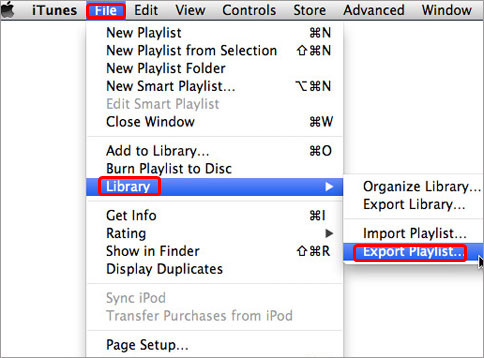
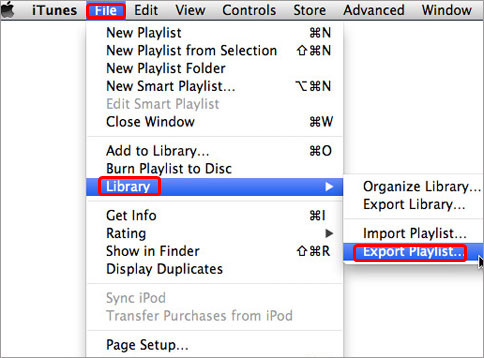
Exporter la liste de lecture
Connectez votre iPhone à votre ordinateur. En haut d'iTunes, cliquez sur l'icône de votre iPhone. Après cela, vous pouvez voir toutes les listes de lecture sur votre l'iPhone affichées dans le côté gauche de la fenêtre. Cliquez pour sélectionner une liste de lecture > cliquez sur « Fichier » > « Bibliothèque » > « Exporter » dans le menu iTunes pour conserver la liste de lecture. Dans les fenêtres contextuelles, nommez la liste de lecture et conservez-la sur un PC/Mac au format XML.
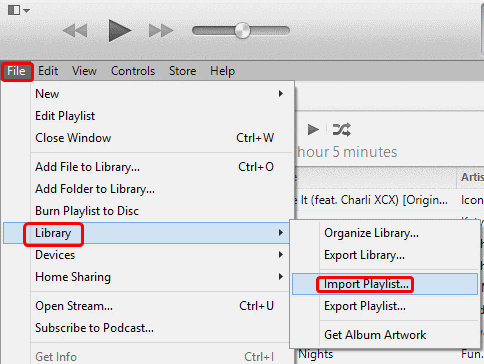
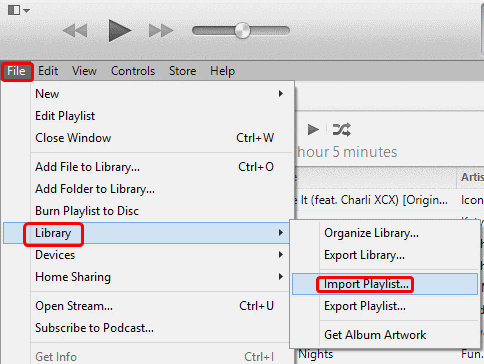
Importer la liste de lecture
Cliquez sur « Fichier » > « Bibliothèque » > « Importer des listes de lecture » dans la barre de menus iTunes. Ensuite, choisissez le fichier de liste de lecture XML que vous avez conservé pour importer la liste de lecture iPhone dans votre iTunes.
La liste de lecture sur l'appareil iOS est maintenant située dans iTunes sur l'ordinateur, et elle peut être trouvée dans le menu Listes de lecture. Vous devrez évidemment ajouter la musique dans la liste de lecture dans iTunes pour que la liste de lecture fonctionne, si vous n'avez pas de musique parce que vous avez changé d'ordinateur, vous devrez d'abord transférer la musique de l'appareil iOS vers l'ordinateur.
Partie 2. Transférer la liste de lecture de l'iPhone vers iTunes avec l'iTransfer
Cependant, si votre chanson n'est pas obtenue à partir d'iTunes, elle peut rester bloquée dans cette méthode. iTunes ne transférera pas ces chansons vers la bibliothèque musicale et vous perdrez les chansons. En ce moment, vous aurez désespérément besoin d'une alternative iTunes pour vous aider. L'iTransfer de Leawo est un outil de transfert iPhone simple et utile qui peut vous aider à transférer de la musique sur iTunes et à reconstruire la bibliothèque musicale de votre iTunes. L'iTransfer de Leawo peut être utilisé pour transférer des fichiers entre des appareils iOS (iPhone, iPad et iPod), iTunes et PC. Le logiciel peut copier de la musique, des films, des livres électroniques, des applications, des sonneries et des fichiers de la Pellicule de caméra sans synchronisation. Par conséquent, les conseils suivants sont là pour vous montrer comment transférer la liste de lecture de l'iPhone vers iTunes en toute sécurité et rapidement. Vous pouvez télécharger l'iTransfer de Leawo à volonté et l'essayer vous-même :
Étape 1. Exécutez l'iTransfer de Leawo après l'installation. Connectez votre iPhone à l'ordinateur avec un câble USB. Le logiciel détectera automatiquement l'appareil et affichera les listes de lecture de l'iPhone et d'iTunes dans la barre latérale gauche sous les bibliothèques.
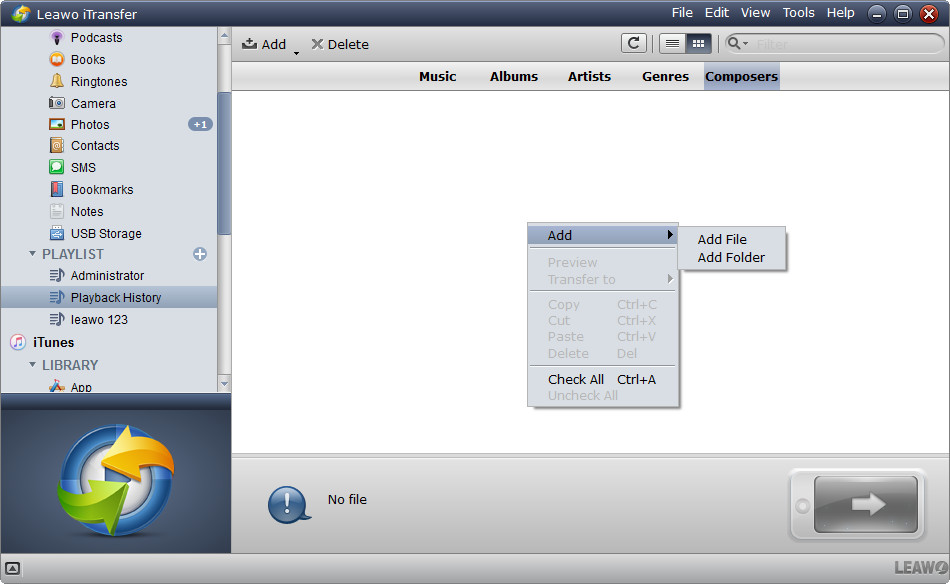
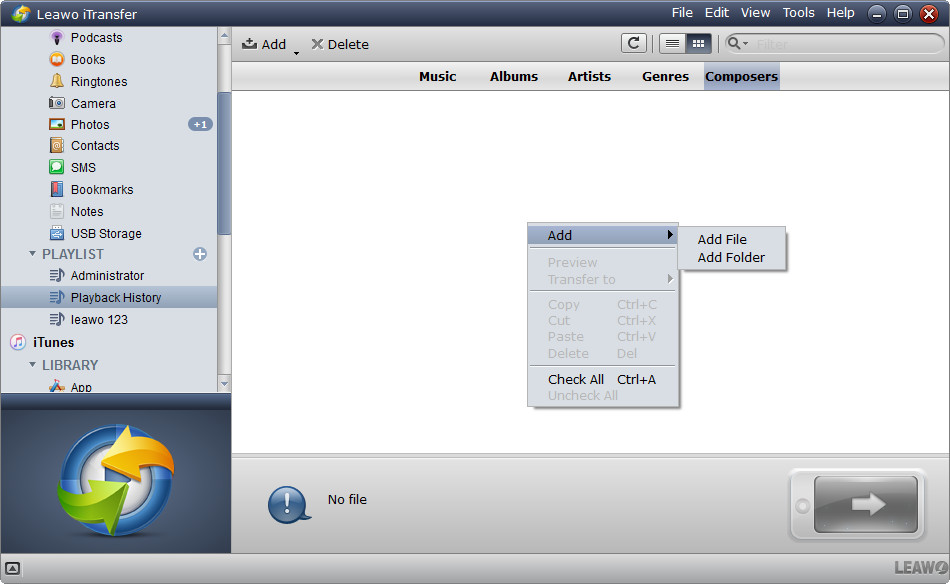
Étape 2.1. Si les listes de lecture de votre iPhone et iTunes sont identiques, il est facile de terminer le transfert de liste de lecture. Choisissez une liste de lecture d'iPhone et maintenez enfoncée la touche Ctrl et « a » pour sélectionner toutes les chansons. Cliquez ensuite avec le bouton droit sur les chansons choisies et cliquez sur « Copier ».
Étape 2.2. Si les listes de lecture de votre iPhone et iTunes sont différentes, cela ne sera pas difficile non plus. Faites un clic droit sur « Listes de lecture » d'iTunes, et tapez le nom de la liste de lecture, puis créez une nouvelle liste de lecture. Suivez ensuite l'étape 2.1.
Étape 2.3. Si vous souhaitez créer une nouvelle liste de lecture de votre iTunes, vous devez d'abord utiliser l'iTransfer de Leawo pour créer une nouvelle liste de lecture. Cliquez ensuite sur « Musique » de l'iPhone dans la barre latérale gauche, et maintenez la touche Ctrl enfoncée et cliquez sur les fichiers musicaux pour sélectionner les chansons. Cliquez avec le bouton droit sur les chansons choisies et cliquez sur « Copier ».
Étape 3. Cliquez ensuite sur la liste de lecture dans iTunes, puis cliquez avec le bouton droit sur la partie droite vide du logiciel, puis cliquez sur « Coller ». Le transfert commence immédiatement.
Après le transfert, vous reconstruirez les listes de lecture dans votre iTunes. Si vous souhaitez reconstruire ou avoir plusieurs listes de lecture dans votre iTunes, vous devrez répéter les étapes ci-dessus pour chaque liste de lecture. Avec l'iTransfer de Leawo, vous pouvez facilement transférer des listes de lecture de l'iPhone vers iTunes, et le logiciel est vraiment pratique pour tous les utilisateurs de produits Apple.
Appareils Apple, versions iOS et système d'exploitation Windows pris en charge par pour l'iTransfer de Leawo
| iPhone | iPhone SE, iPhone 6s, iPhone 6s Plus, iPhone 6, iPhone 6 plus, iPhone 5S, iPhone 5C, iPhone 5, iPhone 4S, iPhone 4, iPhone 3GS |
| iPad | iPad Pro; iPad mini 4, iPad mini 3/2/1, iPad avec écran Retina, le nouvel iPad, iPad 2, iPad |
| iPod | iPod touch 5, iPod touch 4, iPod touch 3, iPod Touch |
| iOS | iOS 5, iOS 6, iOS 7, iOS 8, iOS 9, iOS 9.2.1, iOS 9.3 |
| Windows OS | Windows 10, Windows 8, Windows 7, Windows Vista et Windows XP OS |
En plus de copier la liste de lecture d'un appareil iOS vers iTunes, cet outil permet également aux utilisateurs d'ajouter de la nouvelle musique à la liste de lecture, d'éditer la musique existante ou de supprimer de la musique moins que idéale de la liste de lecture. De plus, les utilisateurs peuvent utiliser l'iTransfer de Leawo pour transférer de la musique entre des appareils iOS, iTunes et des ordinateurs. Par exemple, l'utilisation du logiciel pour synchroniser la musique de l'iPhone vers iTunes est simple. Toutes ces fonctions peuvent vous faire profiter d'une meilleure musique sur les iPhone, iPad et iPod Touch, pourquoi ne pas l'essayer ?